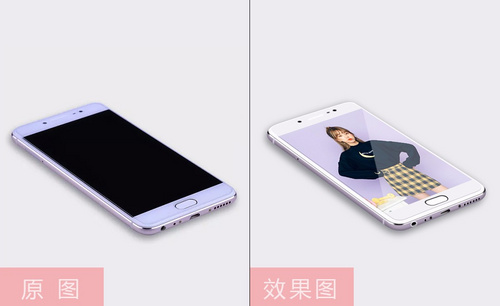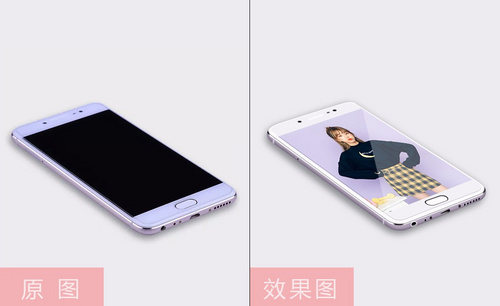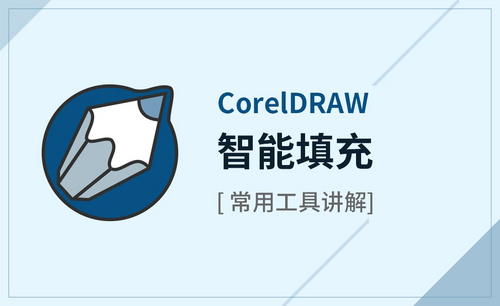ps如何使用智能抠图呢?
发布时间:2021年07月22日 14:10
PS是一款什么样的软件,相信大家都已经很熟悉,它的功能有多强大也是使用者都有目共睹的。但是对于一些初次接触的小伙伴们来说就不是那么清楚了,所以这篇经验就是帮助你们熟悉PS的使用技巧。
步骤如下:
1.首先我们需要使用PS软件打开图片,如图所示。
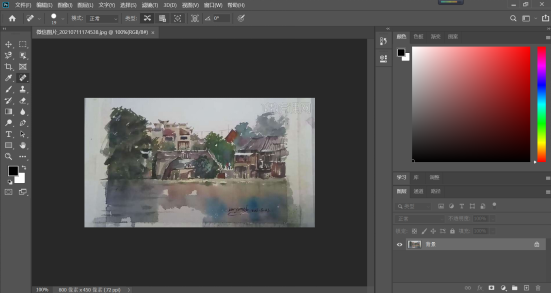
2.接着我们需要创建一个蒙版,蒙版在软件中图层面板最下方第三个就是,点击它。
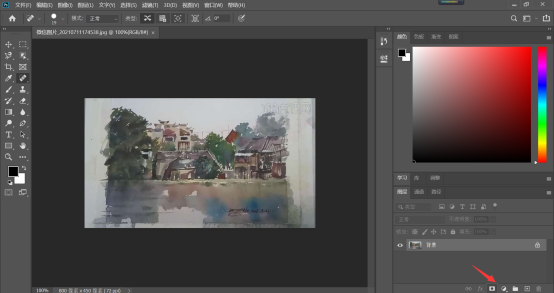
3.蒙版创建好后,我们需要使用左侧工具栏里的【对象选择工具】把图片主体选中。
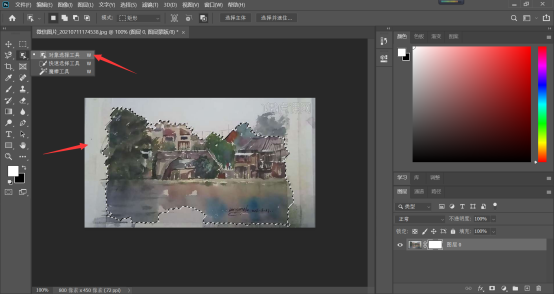
4.接着我们打开属性面板,可以直接点击属性按钮打开,如果找不到就点击菜单栏中的【窗口】选择【属性】打开。

5.在属性窗口里,切换至像素图层,鼠标拖动下拉滑块,可以看到有个快速操作选项,点击“删除背景”按钮。
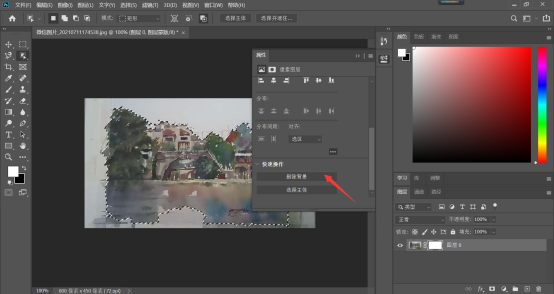
6.然后会弹出一个窗口提示,点击确定即可,则可以很智能的抠出我们所要的对象。最终效果如图所示,需要注意得是软件版本的不同,操作的步骤也不同哦。
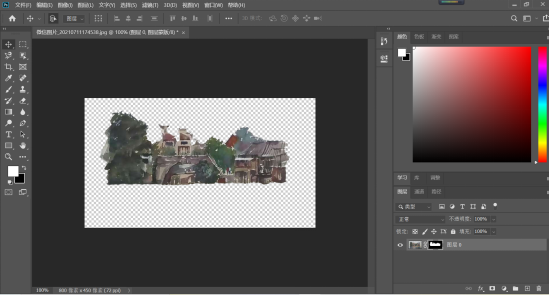
以上就是有关PS智能抠图的使用步骤了,当然不止这一个功能可以快速的抠出图片,剩余的操作方法就交给大家自己去慢慢探索找寻操作方法了,同时祝大家使用PS软件愉快。
本篇文章使用以下硬件型号:联想小新Air15;系统版本:win 10;软件版本:Adobe Photoshop 2020。